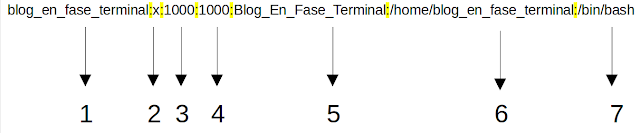¿Como puedes exportar e importar contraseñas de cualquier navegador?
Estar conectados a la red de redes implica estar dado de alta en múltiples servicios, que requieren accesos restringidos mediante distintos nombres de usuarios y contraseñas. Al utilizar los navegadores web, también podemos guardar esos login, para que no resulte tan tedioso la tarea de memorizar múltiples accesos.
Si queremos realizar una copia de seguridad de estas contraseñas en local, pendrive, disco duro...Cambiar la configuración de privacidad, y en algunos navegadores, comporbar la fortaleza de nuestras contraseñas o si ha sido filtradas.
Deberemos seguir los siguientes pasos, dependiendo de nuestro navegador principal